第一步:
注册机智云,然后进入到开发者中心,然后开始创建新产品
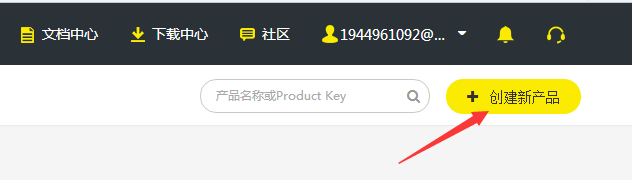
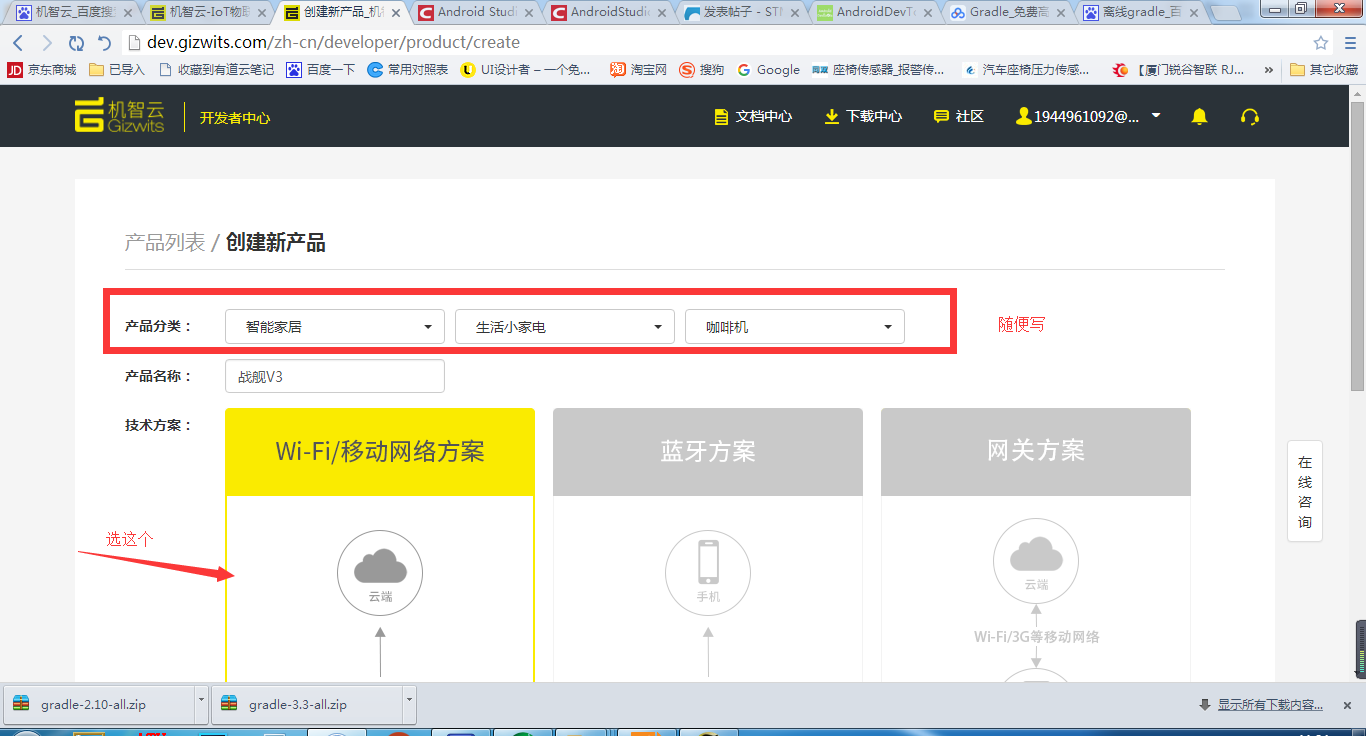
设置好后点击保存,这个时候会跳转到开发向导界面,选择去添加数据点
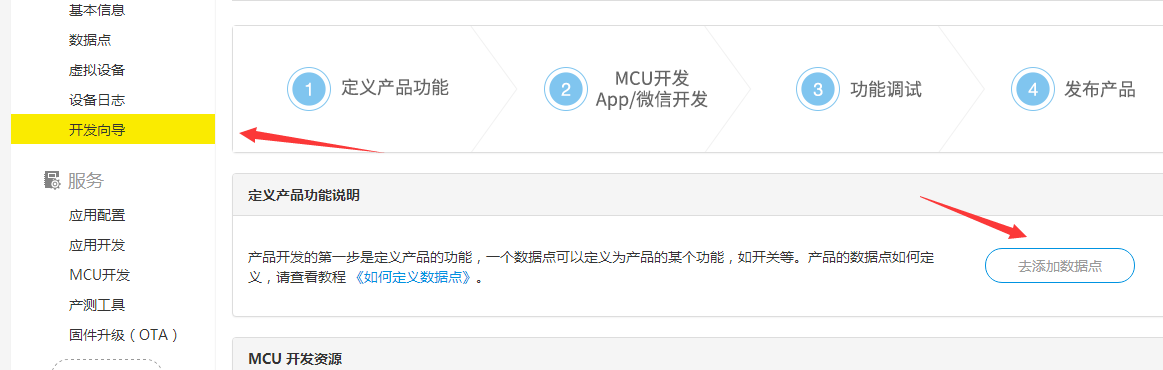
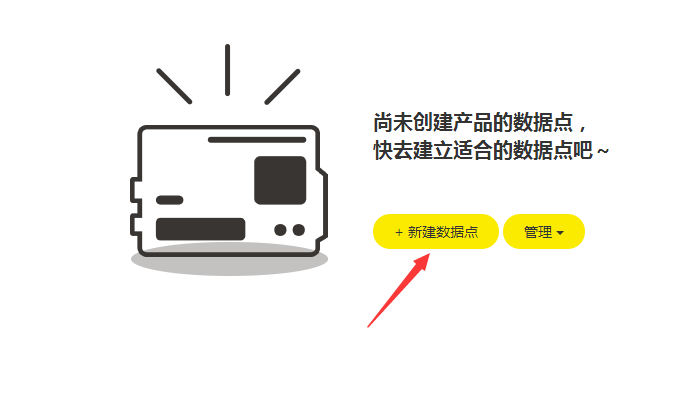

我们建3个数据节点,分别用来打开LED1,LED2,和蜂鸣器。读写类型选为可写,因为要控制这些灯。数据类型默认布尔值,下面的备注随便写。
保存好后记得点应用,最后建完如下图
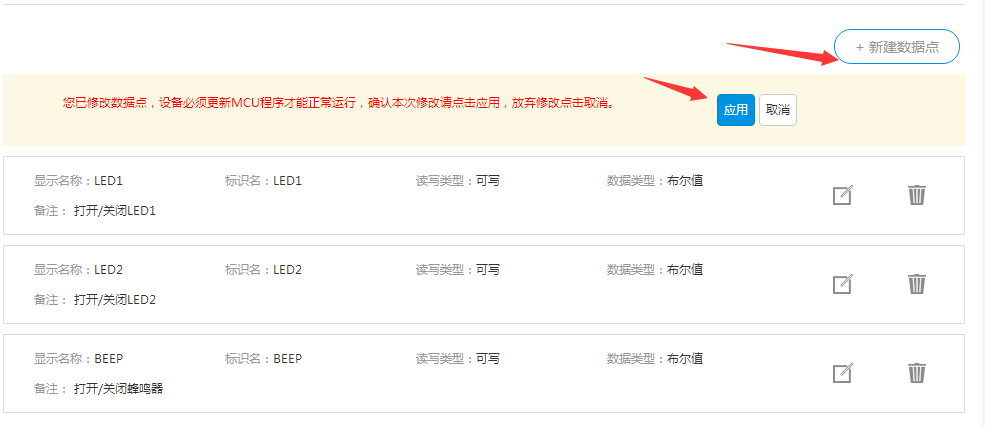
然后点击左侧的开发向导,进入MCU开发
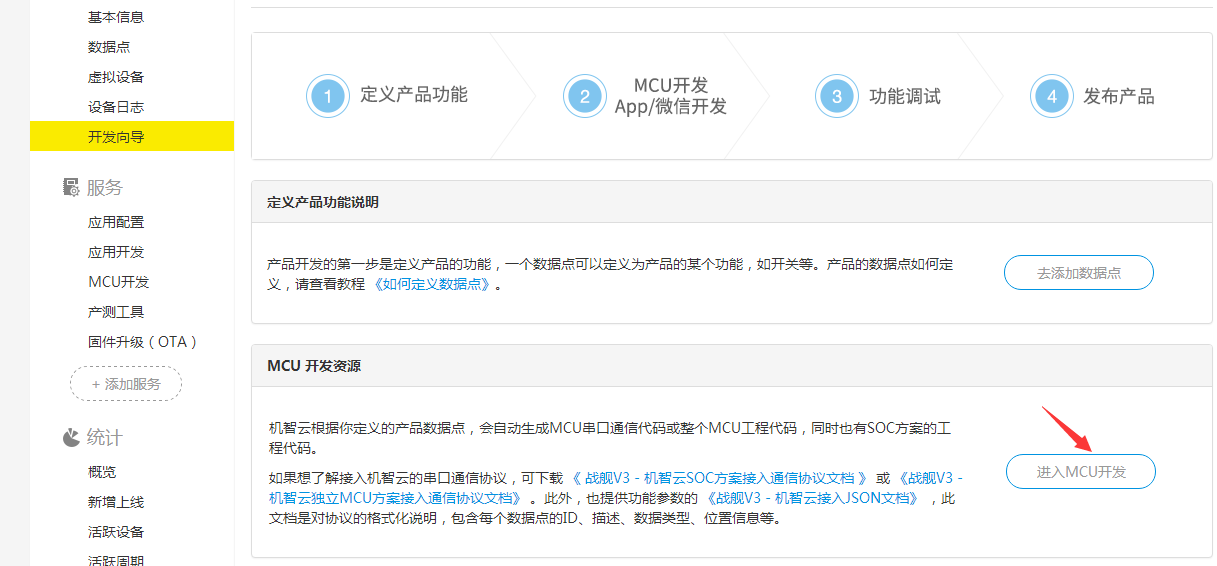
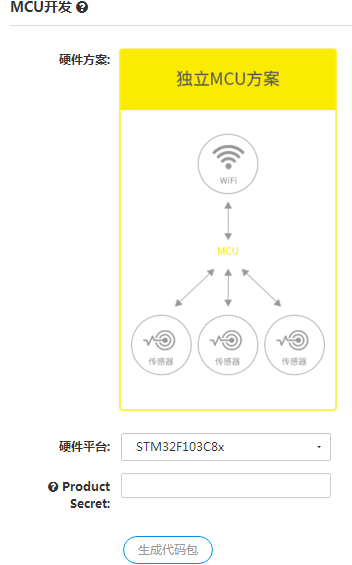
这里默认的就是stm32f103系列的,下面要填一下设备的product secret的序列号,这个序列号在左侧基本信息处查询,需要输入机智云账户的密码才能看见全部的,复制过去
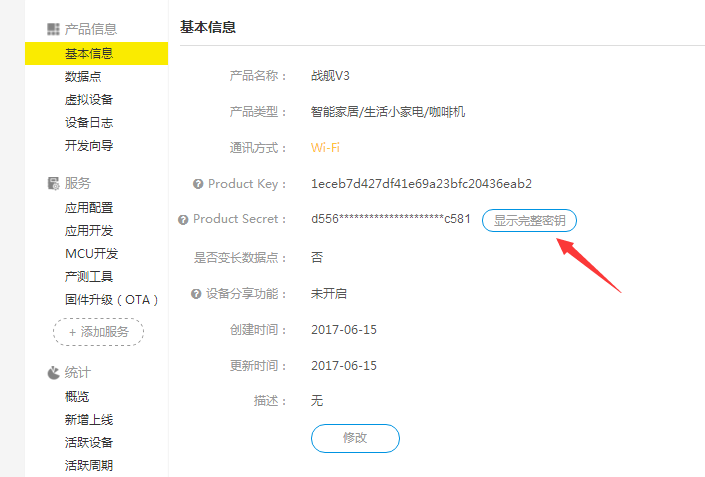
填好之后,点击MCU开发处的生成代码包,即可生成我们 开发板 所需要的代码,然后点击 下载 ,将代码包下载下来。
第二步:修改代码
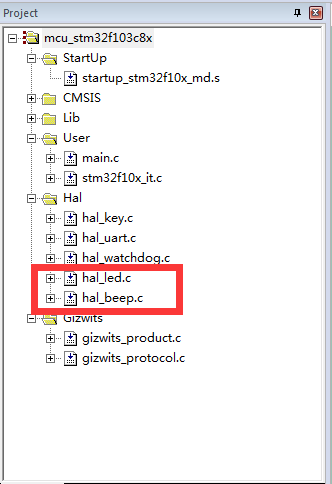
打开工程,如图,结构如图,然后自己添加led,和beep的初始化文件,可参考 战舰 的例程。
/********** gizwits_product.c ***********/需要修改的地方是,LED1_ON和LED1_OFF自己实现,LED2和BEEP同此

/********** gizwits_product.h ***********/
#define UART_BAUDRATE 9600
#define UART_PORT 3
#define UART USART3
#define UART_IRQ USART3_IRQn
#define UART_IRQ_FUN USART3_IRQHandler
#if (UART_PORT == 3)
#define UART_GPIO_Cmd RCC_APB2PeriphClockCmd
#define UART_GPIO_CLK RCC_APB2Periph_GPIOB
#define UART_AFIO_Cmd RCC_APB2PeriphClockCmd
#define UART_AFIO_CLK RCC_APB2Periph_AFIO
#define UART_CLK_Cmd RCC_APB1PeriphClockCmd
#define UART_CLK RCC_APB1Periph_USART3
#define UART_GPIO_PORT GPIOB
#define UART_RxPin GPIO_Pin_11
#define UART_TxPin GPIO_Pin_10
/***************main.c***************/
修改 keyInit 函数,设定这里为开发板上的key0,和key1的初始化
singleKey[0] = keyInitOne(RCC_APB2Periph_GPIOE, GPIOE, GPIO_Pin_4, key1ShortPress, key1LongPress);
singleKey[1] = keyInitOne(RCC_APB2Periph_GPIOE, GPIOE, GPIO_Pin_3, key2ShortPress, key2LongPress);
并且在main函数里加上led和beep的初始化函数,注释掉stm32f10x_it.c里的usart3的中断函数,注释掉hal_uart.h里的Open_Uart3
至此,代码修改完毕。下载到板子里。
第三步:给原子的ESP8266烧写机智云的固件
如何接线,

把图中第一处红框框(从左往右数)的跳帽拔掉,然后用跳线把RXD引脚和ESP8266的TXD相连,TXD的引脚和ESP8266的RXD相连,
第二处红框框2个跳帽跳上去,第三处红框框处,用跳线将3.3V引脚和ESP8266的VCC相连,GND和ESP8266的GND相连,另一个GND和ESP8266的IO_0相连
接好后通电,按照机智云的方法来烧写ESP8266的固件,链接: http://club.gizwits.com/thread-3551-1-1.html
烧写完毕,拔掉线,将第一处红框框处的跳帽再插上。将ESP8266插在第三处红框框下面那个接口处。
第四步:下载测试APP,因为我不会写APP
到机智云的下载中心下载,下载链接: http://dev.gizwits.com/zh-cn/dev ... emo_app?protoc=WIFI
打开APP,直接点跳过
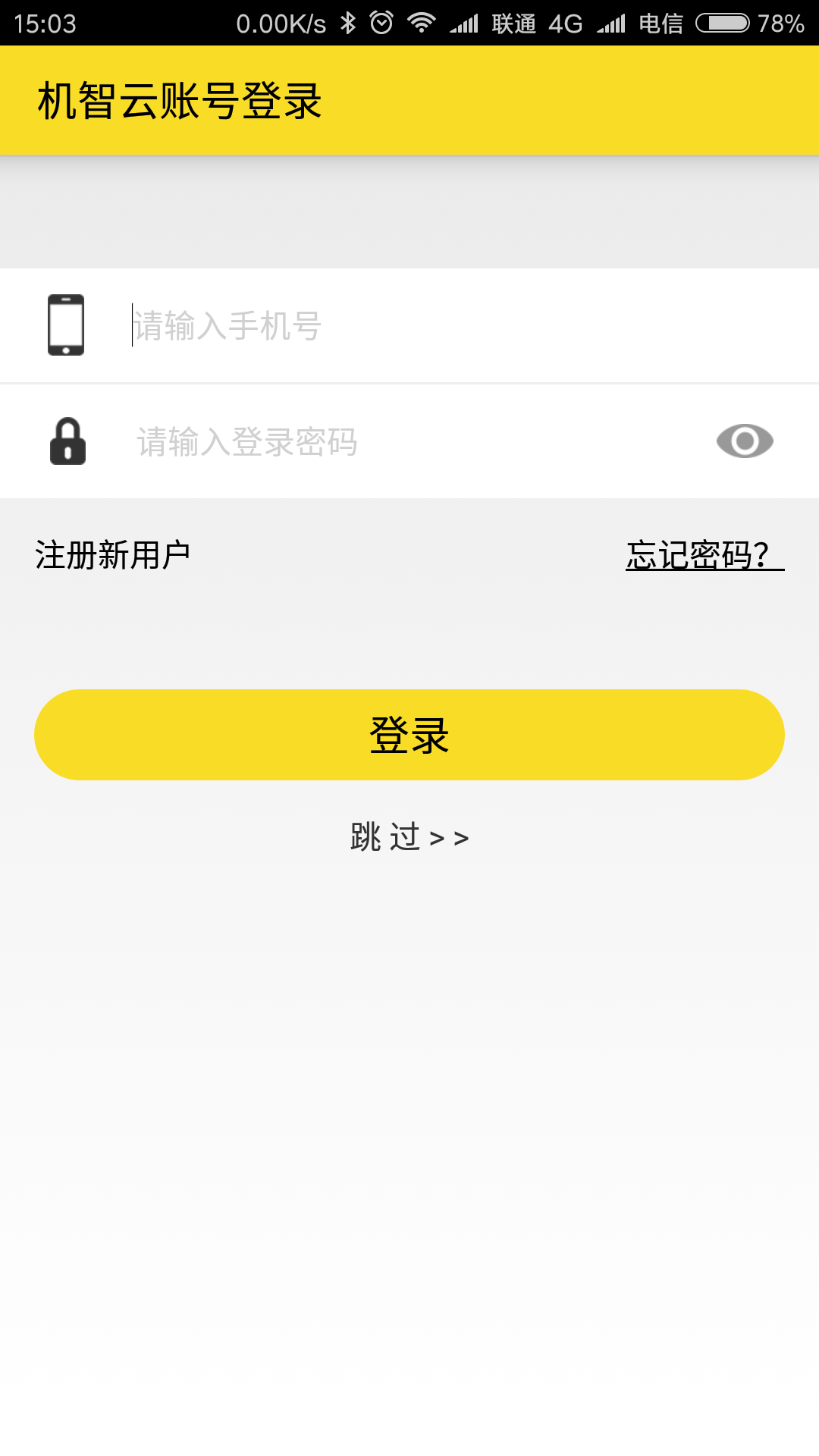
进入到下面这个界面,然后点击右上角,选择添加设备
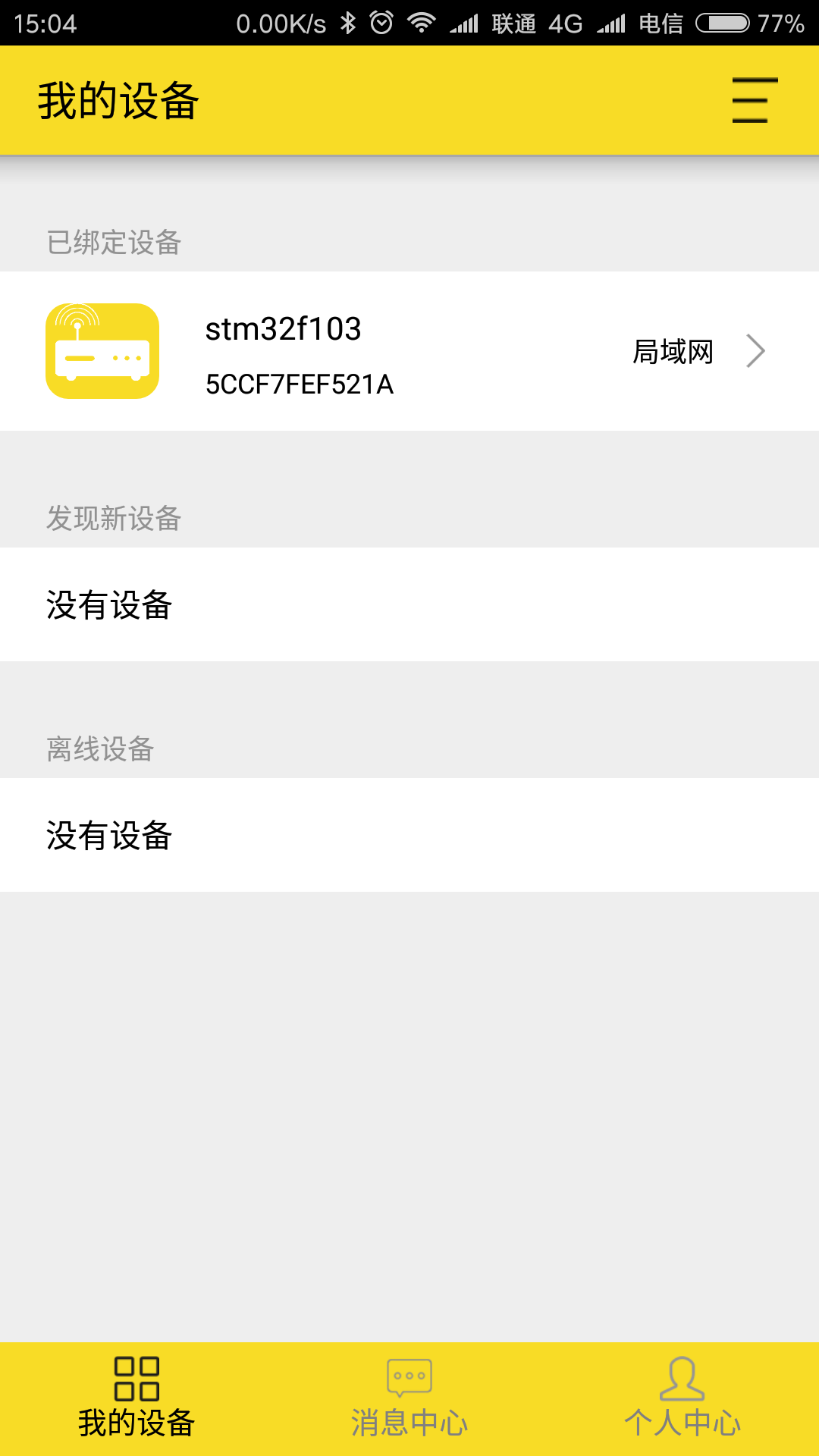
在这里输入你用的WiFi的账号和密码,然后点下一步
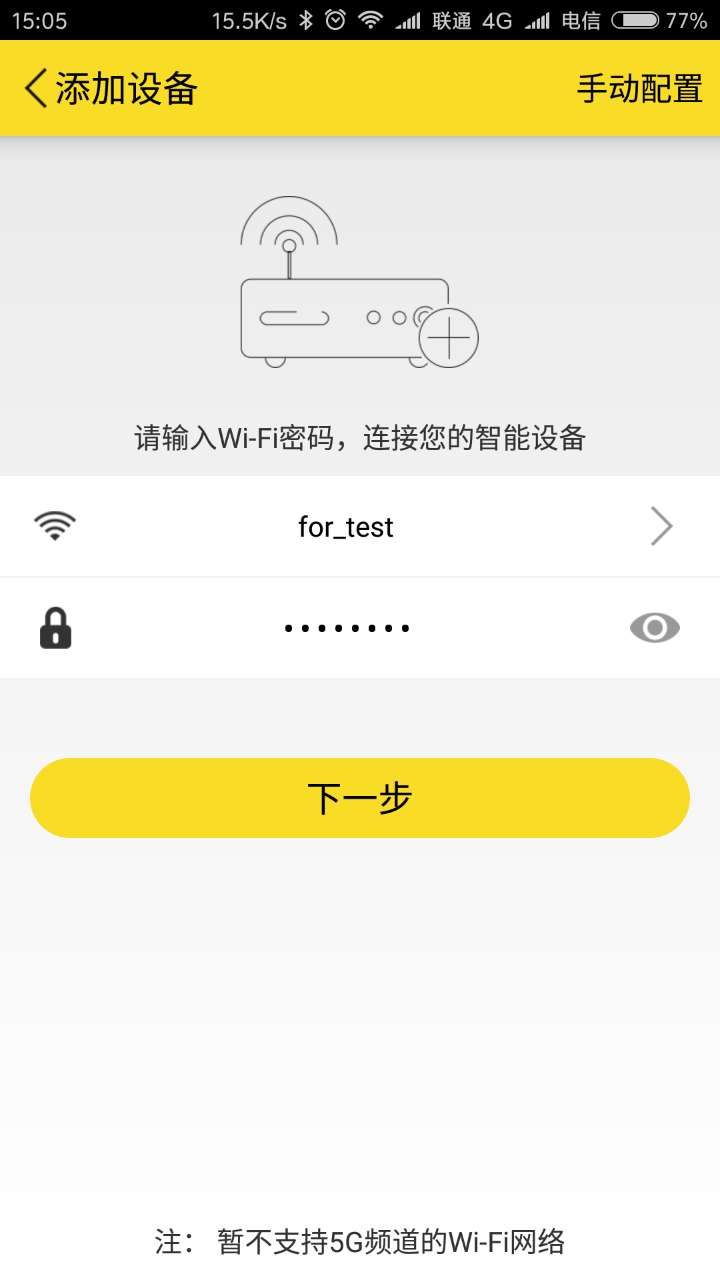
选择乐鑫
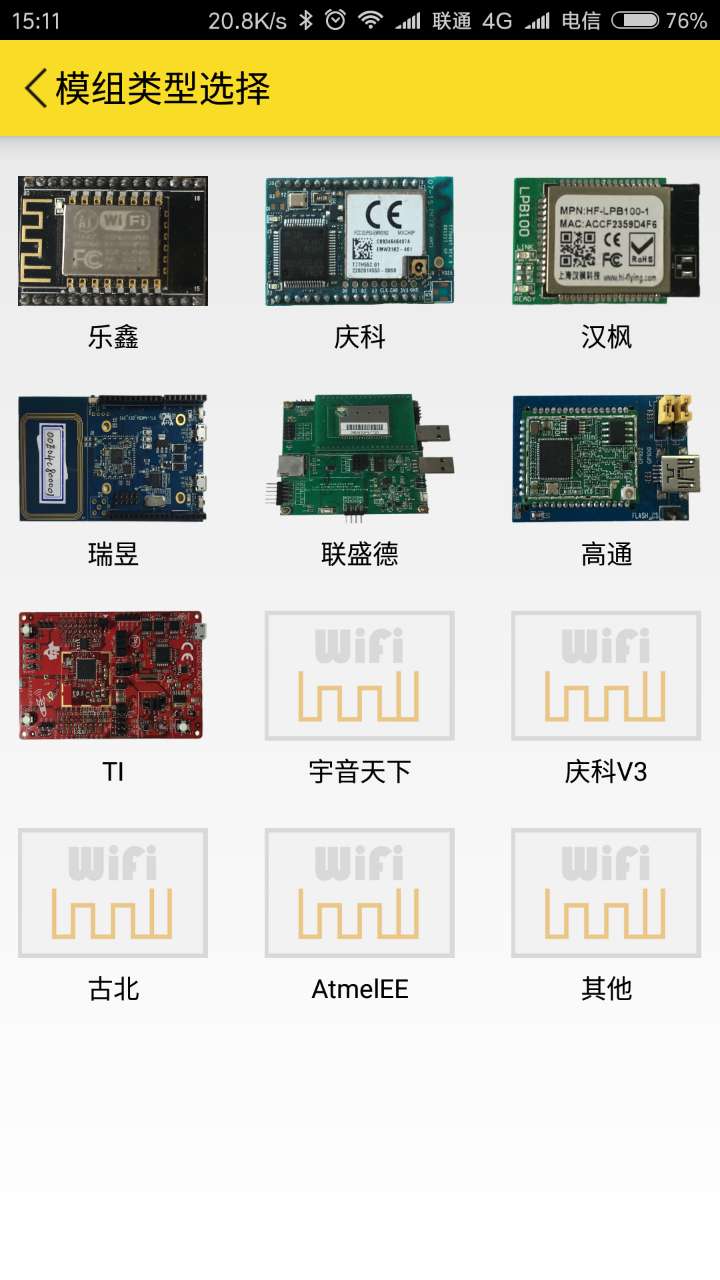
此时长按开发板的KEY0键,重启ESP8266,打开原子串口调试助手,看到重启成功后,
勾选手机上的已完成上述操作,点下一步,等待手机自动搜索到设备
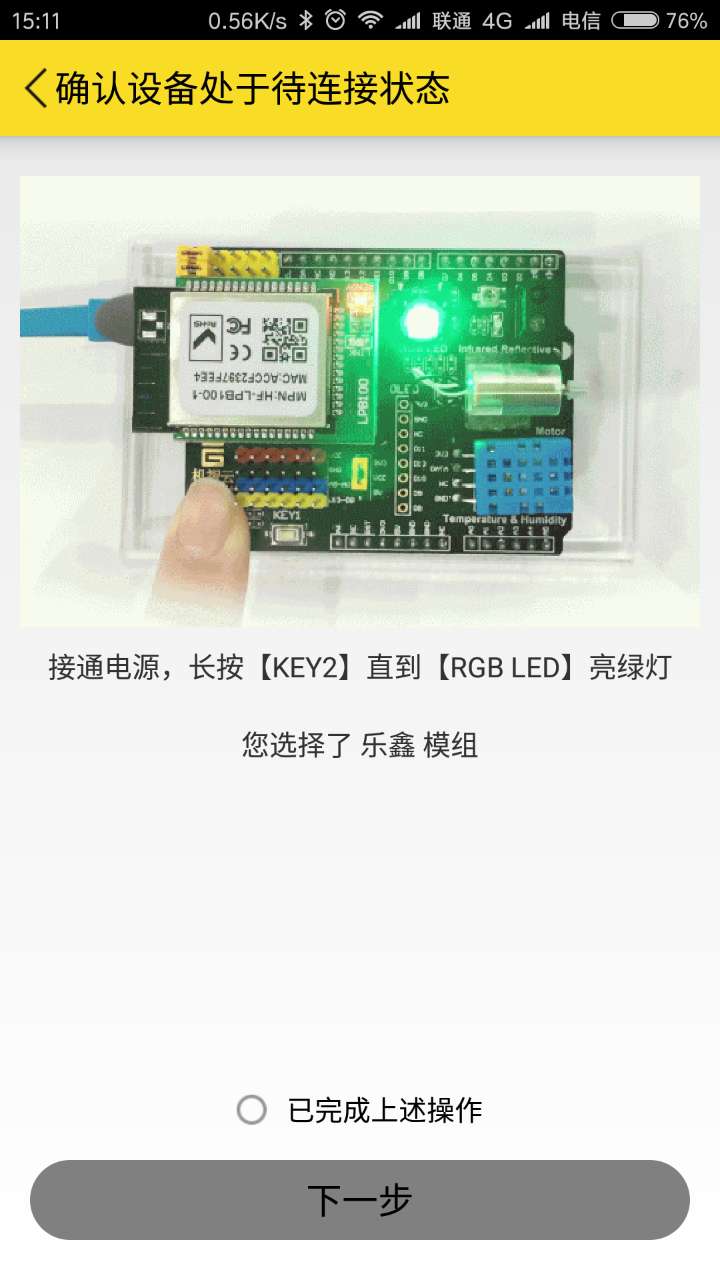
然后点击这个设备进去后,就可以控制开发板了。
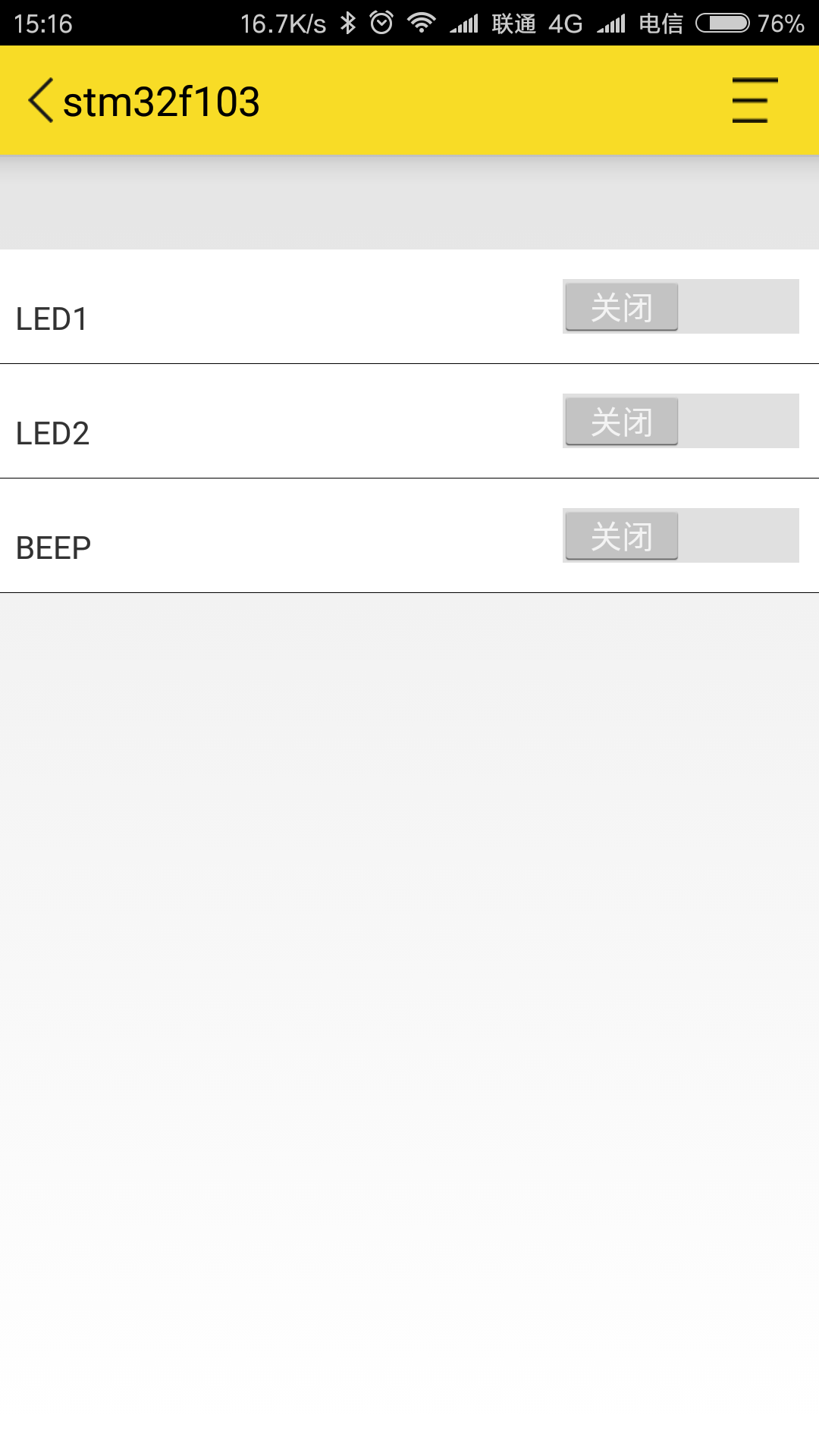
至此,开发板已经连接到机智云,可以在机智云官网的开发者中心看到此设备上线了,手机使用4G网也可以控制开发板。至于还想控制开发板上别的外设,大家就自行拓展。
最后的遗憾是没有能够开发出自己的APP,希望会开发APP的大佬做一个开发APP的教程,那就完美了。
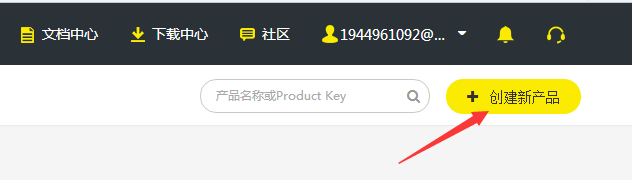
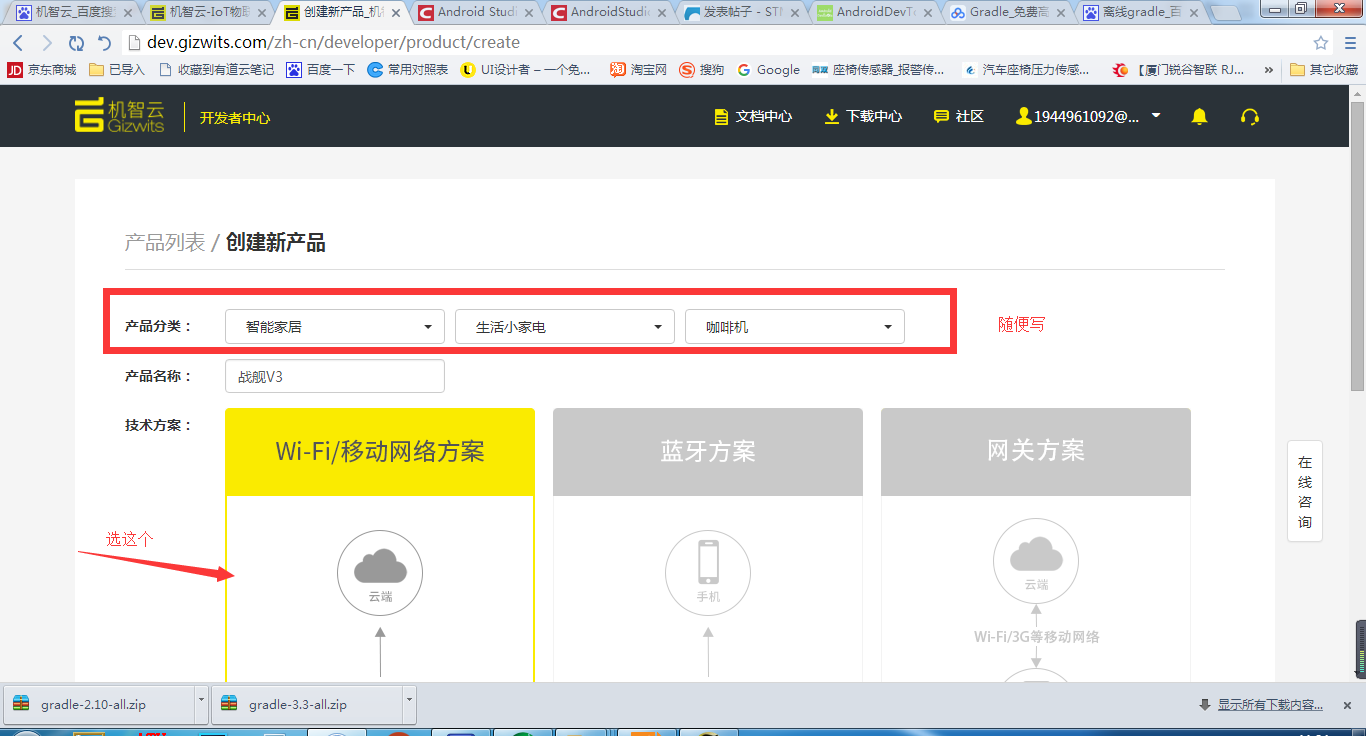
设置好后点击保存,这个时候会跳转到开发向导界面,选择去添加数据点
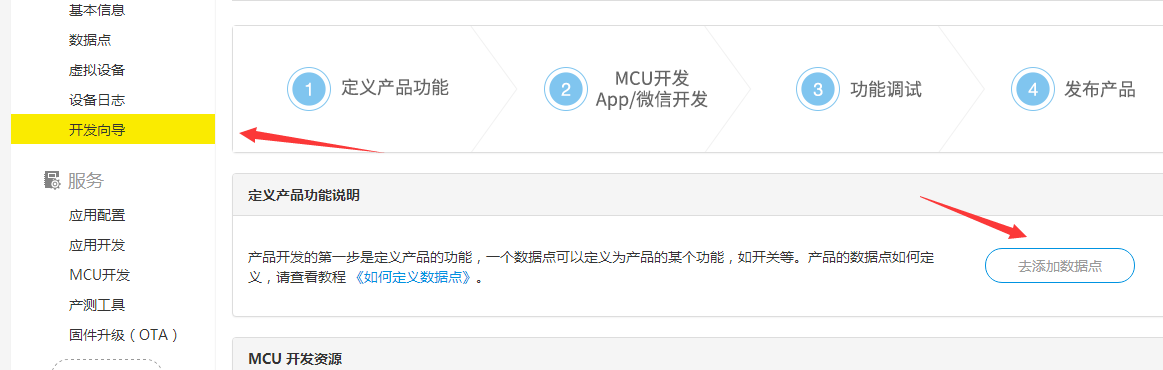
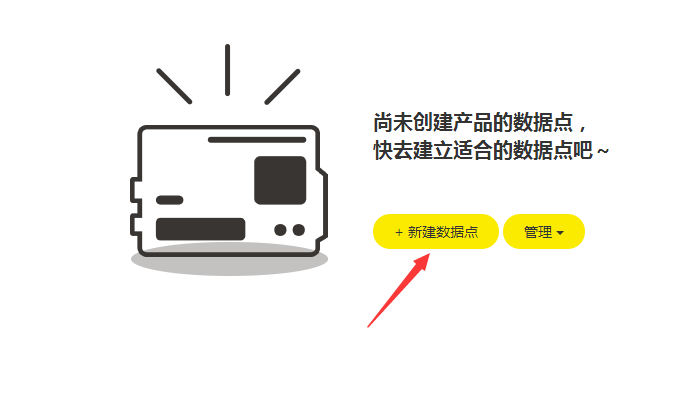

我们建3个数据节点,分别用来打开LED1,LED2,和蜂鸣器。读写类型选为可写,因为要控制这些灯。数据类型默认布尔值,下面的备注随便写。
保存好后记得点应用,最后建完如下图
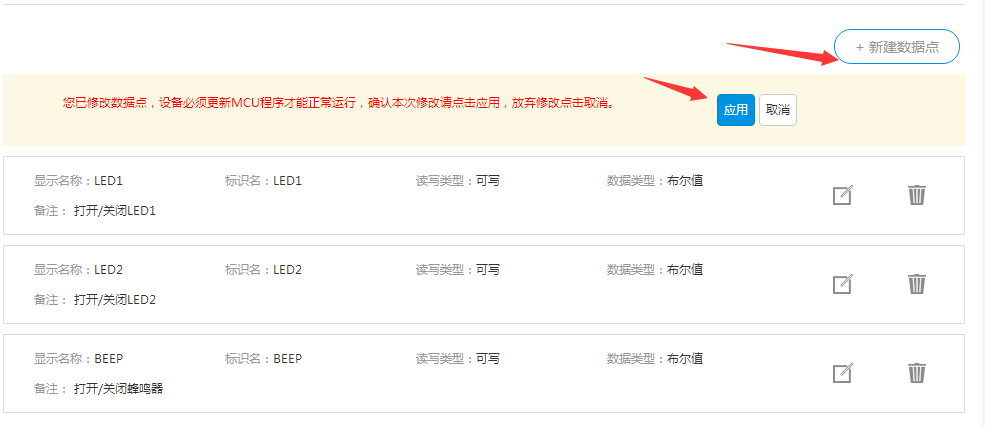
然后点击左侧的开发向导,进入MCU开发
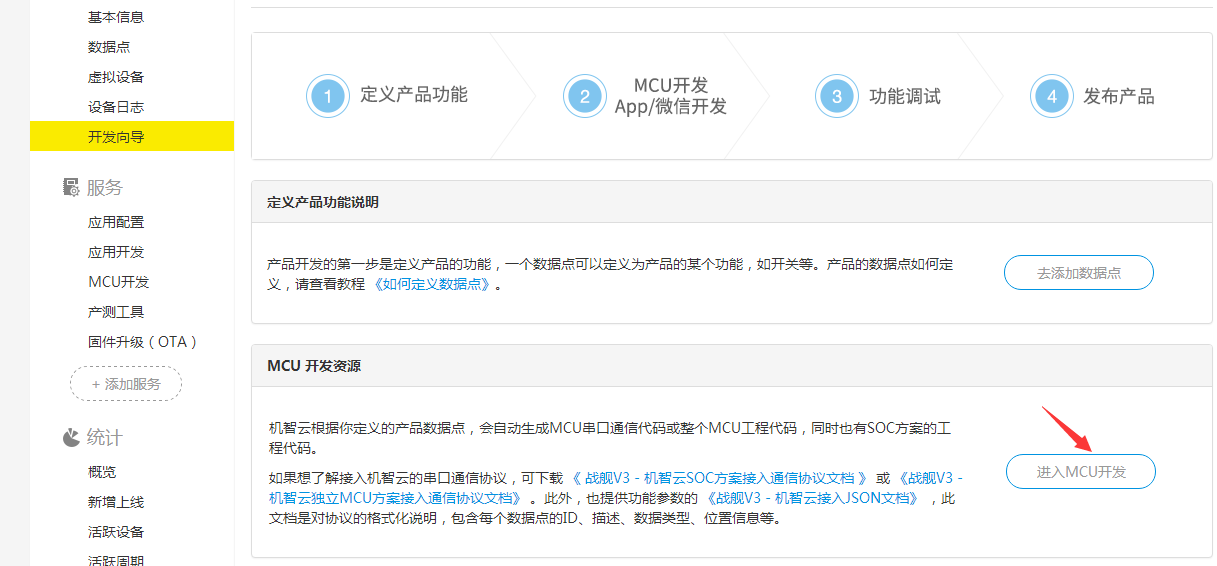
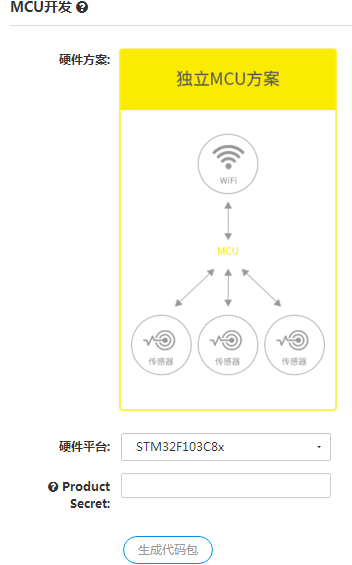
这里默认的就是stm32f103系列的,下面要填一下设备的product secret的序列号,这个序列号在左侧基本信息处查询,需要输入机智云账户的密码才能看见全部的,复制过去
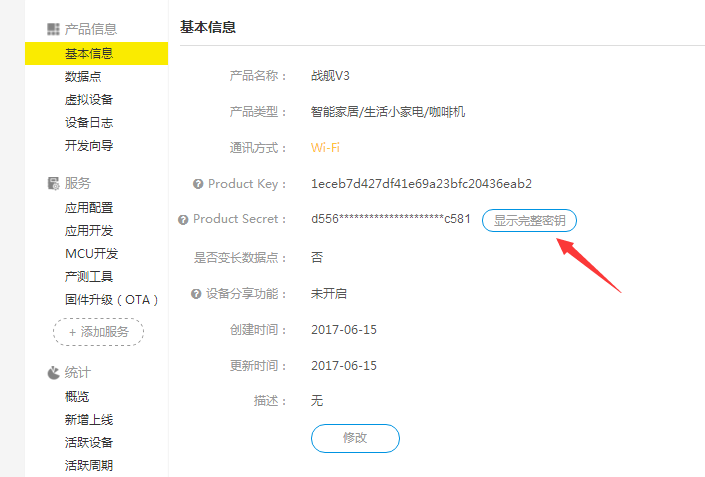
填好之后,点击MCU开发处的生成代码包,即可生成我们 开发板 所需要的代码,然后点击 下载 ,将代码包下载下来。
第二步:修改代码
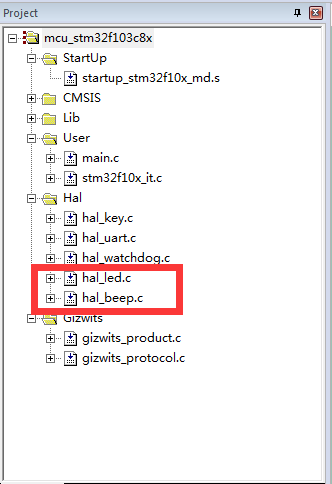
打开工程,如图,结构如图,然后自己添加led,和beep的初始化文件,可参考 战舰 的例程。
/********** gizwits_product.c ***********/需要修改的地方是,LED1_ON和LED1_OFF自己实现,LED2和BEEP同此

/********** gizwits_product.h ***********/
#define UART_BAUDRATE 9600
#define UART_PORT 3
#define UART USART3
#define UART_IRQ USART3_IRQn
#define UART_IRQ_FUN USART3_IRQHandler
#if (UART_PORT == 3)
#define UART_GPIO_Cmd RCC_APB2PeriphClockCmd
#define UART_GPIO_CLK RCC_APB2Periph_GPIOB
#define UART_AFIO_Cmd RCC_APB2PeriphClockCmd
#define UART_AFIO_CLK RCC_APB2Periph_AFIO
#define UART_CLK_Cmd RCC_APB1PeriphClockCmd
#define UART_CLK RCC_APB1Periph_USART3
#define UART_GPIO_PORT GPIOB
#define UART_RxPin GPIO_Pin_11
#define UART_TxPin GPIO_Pin_10
/***************main.c***************/
修改 keyInit 函数,设定这里为开发板上的key0,和key1的初始化
singleKey[0] = keyInitOne(RCC_APB2Periph_GPIOE, GPIOE, GPIO_Pin_4, key1ShortPress, key1LongPress);
singleKey[1] = keyInitOne(RCC_APB2Periph_GPIOE, GPIOE, GPIO_Pin_3, key2ShortPress, key2LongPress);
并且在main函数里加上led和beep的初始化函数,注释掉stm32f10x_it.c里的usart3的中断函数,注释掉hal_uart.h里的Open_Uart3
至此,代码修改完毕。下载到板子里。
第三步:给原子的ESP8266烧写机智云的固件
如何接线,

把图中第一处红框框(从左往右数)的跳帽拔掉,然后用跳线把RXD引脚和ESP8266的TXD相连,TXD的引脚和ESP8266的RXD相连,
第二处红框框2个跳帽跳上去,第三处红框框处,用跳线将3.3V引脚和ESP8266的VCC相连,GND和ESP8266的GND相连,另一个GND和ESP8266的IO_0相连
接好后通电,按照机智云的方法来烧写ESP8266的固件,链接: http://club.gizwits.com/thread-3551-1-1.html
烧写完毕,拔掉线,将第一处红框框处的跳帽再插上。将ESP8266插在第三处红框框下面那个接口处。
第四步:下载测试APP,因为我不会写APP
到机智云的下载中心下载,下载链接: http://dev.gizwits.com/zh-cn/dev ... emo_app?protoc=WIFI
打开APP,直接点跳过
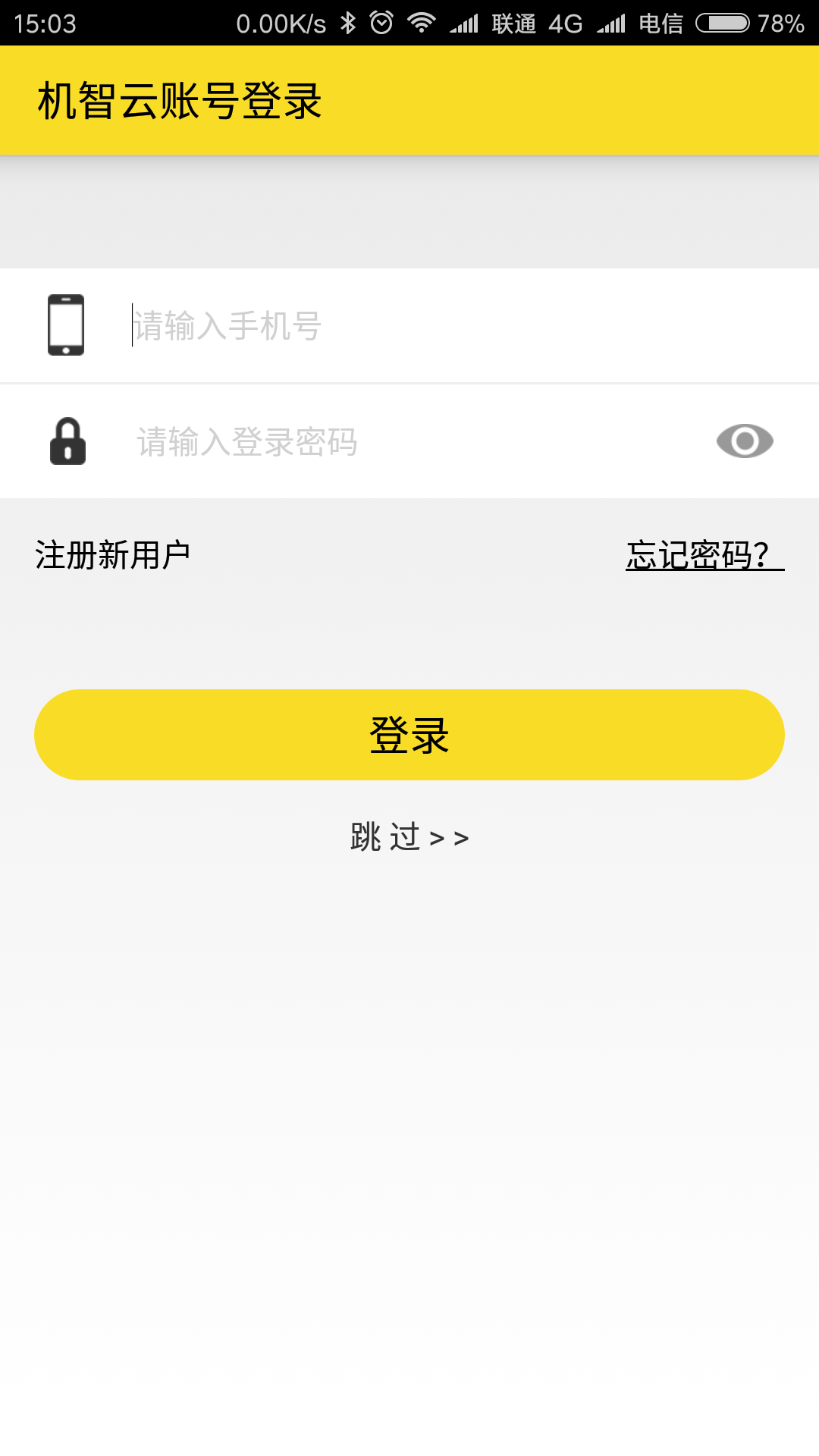
进入到下面这个界面,然后点击右上角,选择添加设备
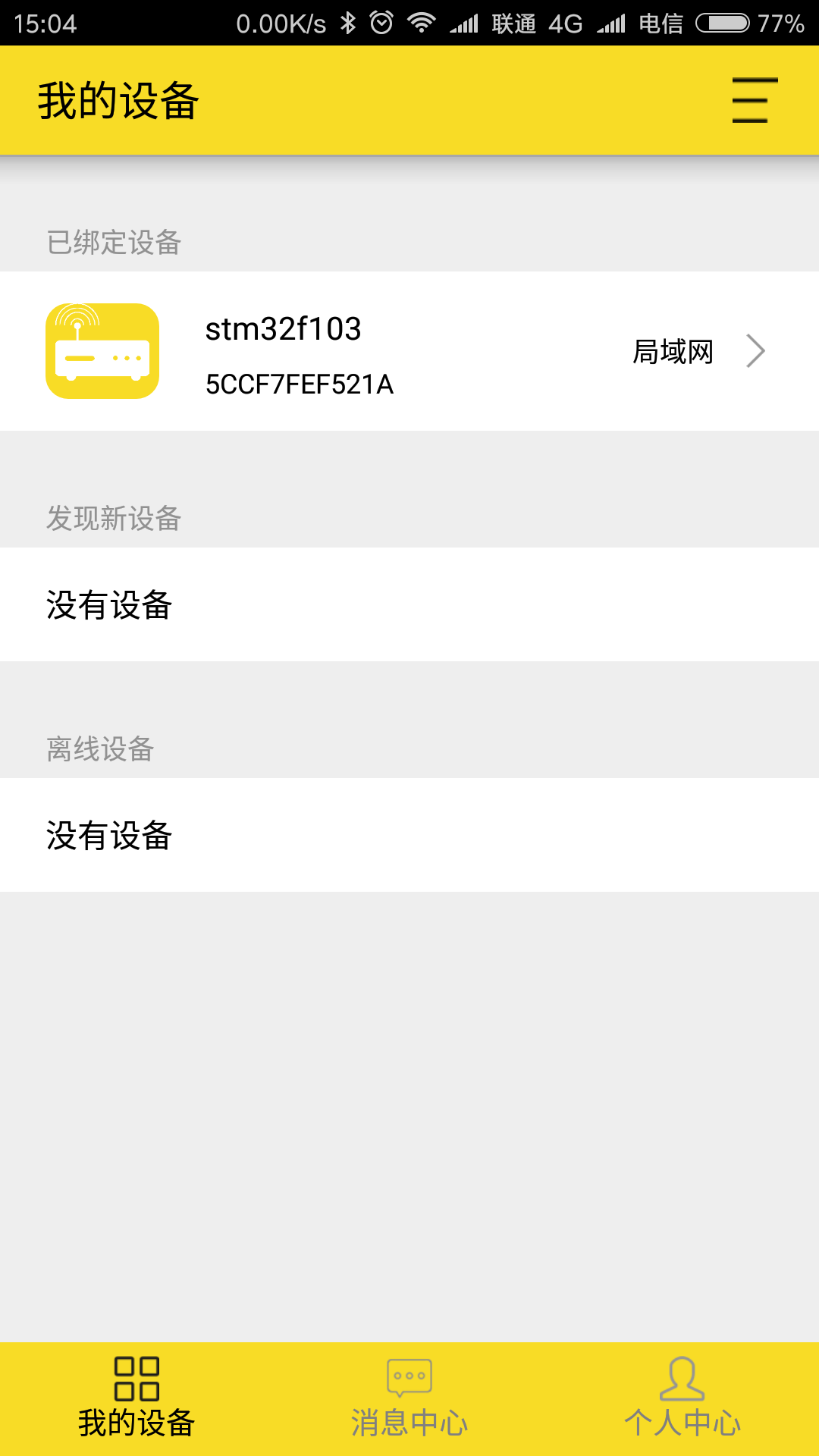
在这里输入你用的WiFi的账号和密码,然后点下一步
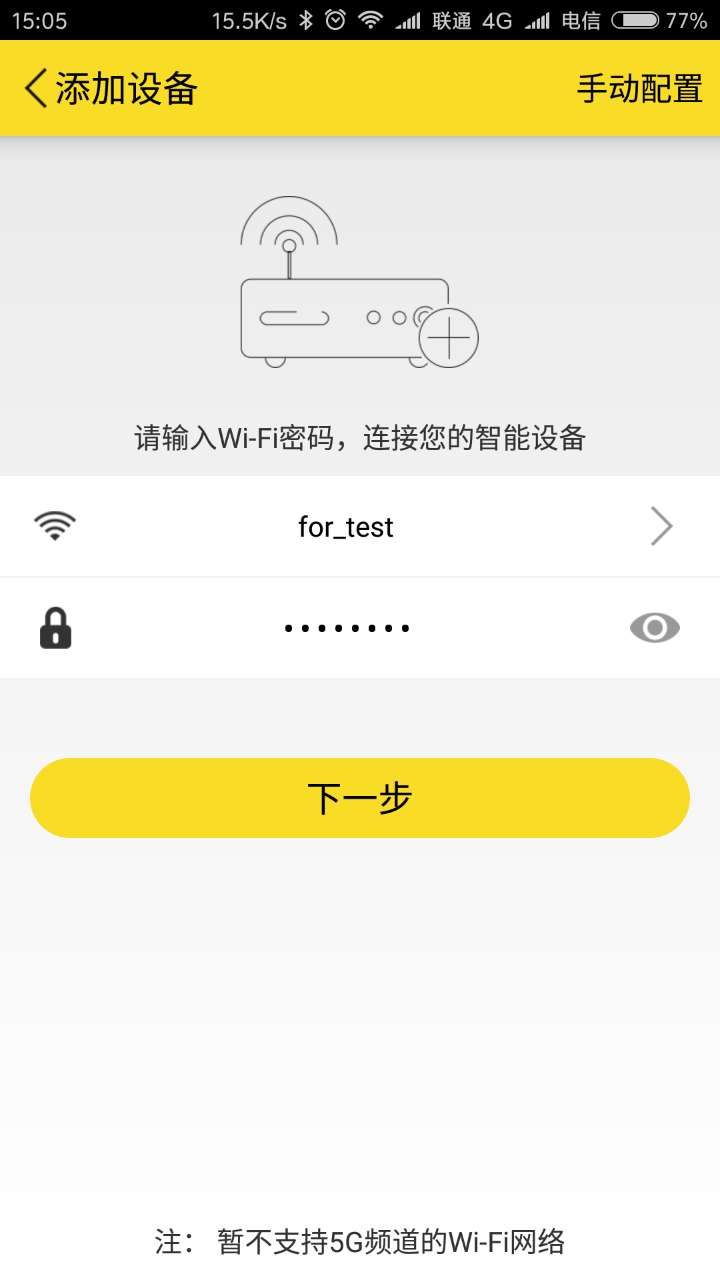
选择乐鑫
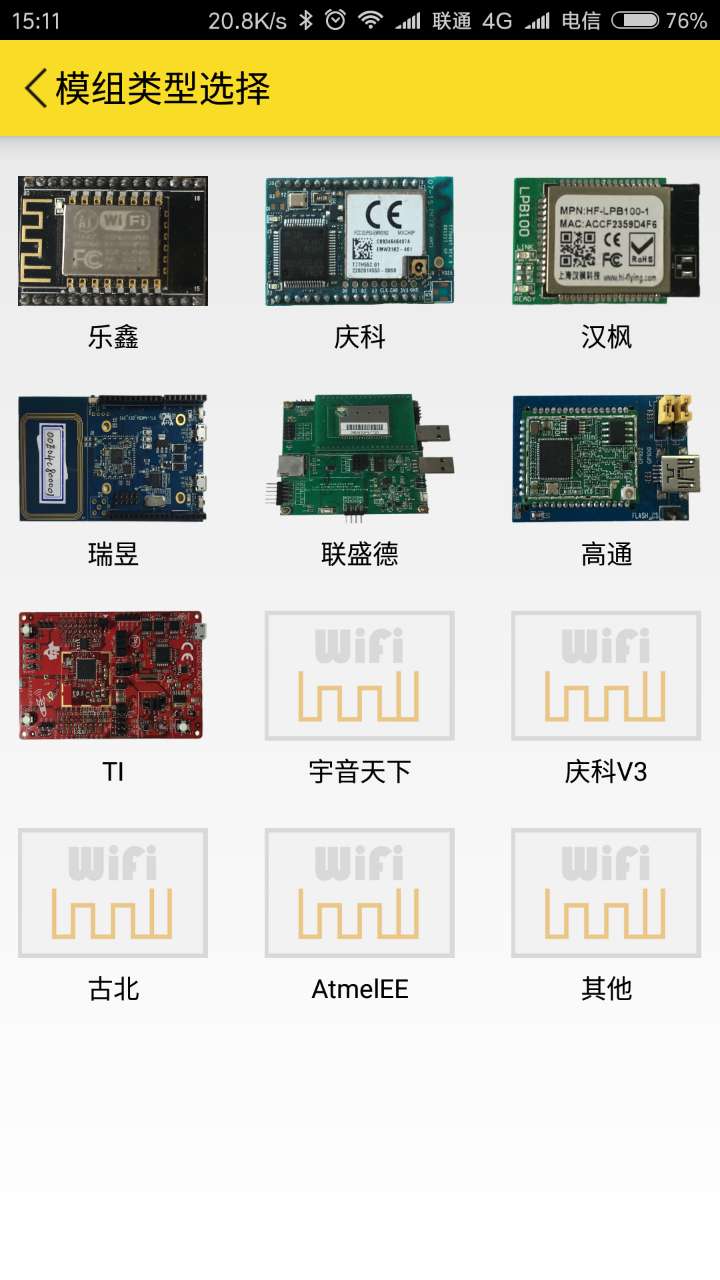
此时长按开发板的KEY0键,重启ESP8266,打开原子串口调试助手,看到重启成功后,
勾选手机上的已完成上述操作,点下一步,等待手机自动搜索到设备
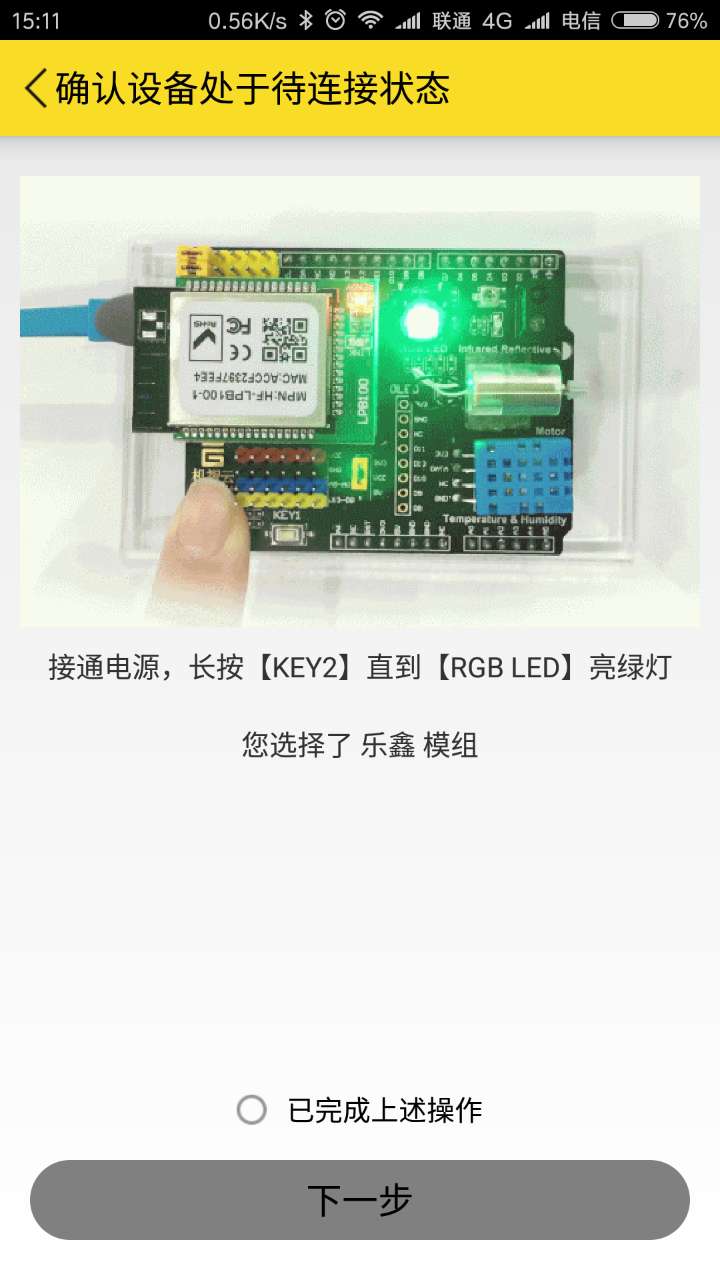
然后点击这个设备进去后,就可以控制开发板了。
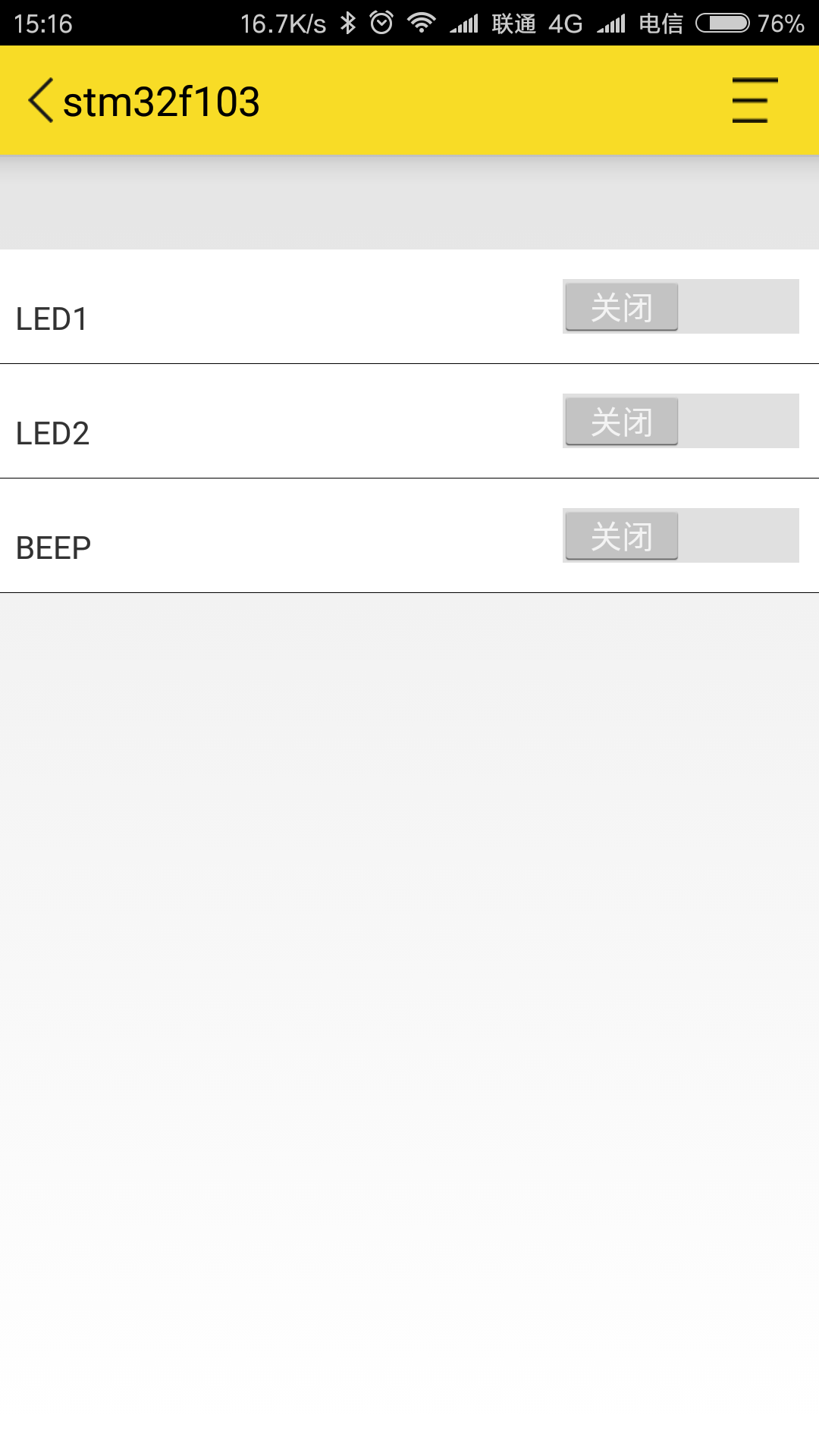
至此,开发板已经连接到机智云,可以在机智云官网的开发者中心看到此设备上线了,手机使用4G网也可以控制开发板。至于还想控制开发板上别的外设,大家就自行拓展。
最后的遗憾是没有能够开发出自己的APP,希望会开发APP的大佬做一个开发APP的教程,那就完美了。



























 被折叠的 条评论
为什么被折叠?
被折叠的 条评论
为什么被折叠?








